Manual de usuario de LusioMATE
Descripción del producto

LusioMATE es un ecosistema de un dispositivo portátil, una plataforma de juegos de terapia y un tablero clínico. LusioMATE está hecho para jugadores de casi cualquier nivel de movilidad y para cualquier parte del cuerpo. Permite a los jugadores jugar juegos diseñados para estimular, involucrar y crear motivación para el movimiento. Imagina un Physio en tu bolsillo.
LusioMATE se puede jugar en cualquier lugar, en cualquier momento y por personas de casi cualquier edad. Los cuidadores, jugadores y médicos pueden iniciar sesión a través de cualquier dispositivo para acceder a un tablero y verificar los logros y el progreso.
Está disponible en móviles y tabletas con Android e iOS y si los conectas a tu televisor (mediante un cable o un dispositivo de transmisión), también estará disponible en una pantalla grande.
-------------------------------------------------- -![]()
Tabla de contenidos:
- Descargar e instalar LusioHub
- Descargar e instalar juegos de Lusio
- Conexión a sus LusioMATE
- Calibración de LusioMATE
- juegos de prescripción
- Colocación de LusioMATE
- Establecer posiciones de inicio y fin
- Características de los juegos lusoi
- Juega en una pantalla grande (TV, monitores, etc.)
- Lusio Hub y juegos para médicos
- Preguntas Frecuentes
-------------------------------------------------- -![]()
Empecemos
- 1 - Asegúrese estás conectado a la Internet.
- 2 - Enciende tu "Bluetooth"
- Si usa iOS 12, consulte este artículo.
- Si usa Android, encienda el "Location" también.
* Cómo activar Bluetooth y ubicación en un android dispositivo
- 3 - Descargar y habiertos el centro lusio
- desde aquí para dispositivos iOS
- Or desde aquí para dispositivos Android

 * Página de Lusio Hub en Google Play Store en un dispositivo Android: para dispositivos iOS, consulte Apple Store dispositivo
* Página de Lusio Hub en Google Play Store en un dispositivo Android: para dispositivos iOS, consulte Apple Store dispositivo
- 4 - Iniciar sesión en la aplicación usando su correo electrónico y contraseña - (Por lo general, enviamos los detalles de su cuenta a su correo electrónico, ¡así que verifique su correo electrónico si no lo recuerda!)
Si inicia sesión como jugador, verá algo como a continuación - (para los médicos, la aplicación se ve un poco diferente)


- 5 - Haz clic en cualquier juego que te guste jugar.
Si es la primera vez que juegas, la aplicación te dirigirá a la tienda de juegos para descargar. Si estás regresando a Player, el juego se cargará.

 * Página de Lusio Basketball en Google Play Store en un dispositivo Android dispositivo
* Página de Lusio Basketball en Google Play Store en un dispositivo Android dispositivo
-------------------------------------------------- -![]()
Ejecutar el primer juego de Lusio
![]()
- Después de instalar el juego, ábralo e inicie sesión (use los mismos detalles de cuenta que antes)
Verá su Prescription Gaming activa:

¡Eso es todo! Preparémonos para jugar
-------------------------------------------------- -![]()
Conexión a LusioMATE
- 1 - Enciende LusioMATE sensores y espere hasta que esté conectado.
- ¡Antes de todo, asegúrese de que su Bluetooth y su ubicación estén activados!
- En los sensores, verás azul, rojo, green y otra vez rojo luz respetuosamente - Rojo significa esperando la conexión.
- Si después de estas luces ves púrpura, significa que su sensor tiene poca batería.
- 2 - Ambos sensores se volverá a green cuando ellos están conectado
- Si después de conectar, es verde parpadeante, significa que la batería está baja.
Tenga en cuenta que:
- Se puede tomar hasta 2 minutos, pero finalmente, la aplicación encontraría y se conectaría a los sensores.
- Si no se conecta, asegúrese de que su Bluetooth is ON y Wifi ¡está conectado!
- Cada vez que cierras la aplicación es desconectado. Entonces, si ejecuta la aplicación en el mismo dispositivo en el que está leyendo este manual, cada vez que venga aquí para consultar el manual y de vuelta a la aplicación, debe esperar y volver a conectar de nuevo.
- Si ve otros colores, reinicie sus LusioMATE y, si se repite, comuníquese con Lusio en Letsplay@lusiorehab.com
Después de conectarse a los dispositivos, debe calibrarlos,
¡Es muy fácil! ¡Vea el siguiente paso de este manual para saber cómo hacerlo!
-------------------------------------------------- -![]()
Calibración de LusioMATE
- Los sensores LusioMATE son muy precisos y sensibles. es mejor calibrarlos cada vez empiezas a jugar.
- Para calibrarlos, cuando ambos sensores están conectados y las luces son verde Necesitas mover los sensores en el aire Así:
Tenga en cuenta que:
- Cada vez que sales de un juego es desconectado. Entonces, si ejecuta un juego en el mismo dispositivo en el que está leyendo este manual, cada vez que vienes aquí para consultar el manual y de vuelta al juego, debes esperar para volver a conectar!
-------------------------------------------------- -![]()
Seleccionemos un objetivo
- Explora tu Recetas de juego™ y seleccione el que le gustaría hacer hoy:


- Si quieres ver más información sobre su prescripción de juegos, colocación de dispositivos y movimiento, haga clic en la imagen de la prescripción:


Tenga en cuenta que:
- Puede agregar, eliminar o modificar sus objetivos personales y Prescription Gaming™ en cualquier momento.
- Esto se puede hacer con la ayuda de su fisioterapeuta, terapeuta ocupacional o usted mismo.
-------------------------------------------------- -![]()
Colocación del dispositivo
- Abra Prescription Gaming™ ventana de detalles y verifique la ubicación correcta del dispositivo:


- Ver cómo usar Lusio correas:
- Si necesitas extender la longitud de las correas, mira esto:
Tenga en cuenta que:
- Asegúrese de que los LusioMATE estén colocados alrededor una sola articulación.
- Puede colocar LusioMATE en dispositivos de fisioterapia, como una tabla oscilante. Donde sea que lo uses, presta atención necesita crear 2 ángulos diferentes entre 2 sensores para las posiciones inicial y final.
-------------------------------------------------- -![]()
¡Hora de jugar un juego!
- Después de colocar los dispositivos LusioMATE en el cuerpo, haga clic en un botón de dificultad del juego te gusta jugar:


- Te lleva al paso final antes de la colocación: posiciones de ajuste!
¡Continúe con el siguiente paso para ver cómo configurarlos y comenzar a jugar!
-------------------------------------------------- -![]()
Fijar Posiciones y Movimiento
- Antes de comenzar a jugar, debe seleccionar un comienzo y una fin (u objetivo) posición usando los botones relacionados en la ventana de posiciones establecidas:
- Si sus posiciones registradas vencieron, esta ventana aparece automáticamente, de lo contrario, el juego te permite jugar usando tu posición registrada anterior.
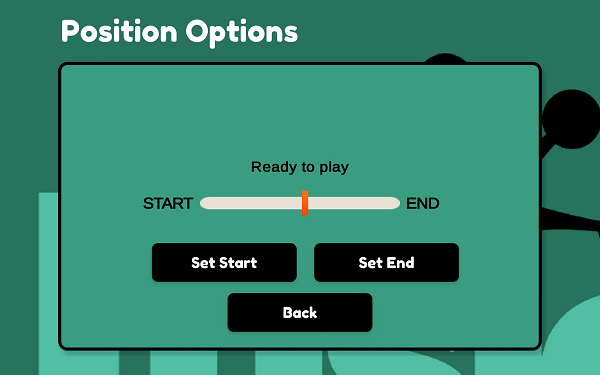

- Estas posiciones deben estar al principio y al final de la movimiento tienes que hacer de acuerdo a tu juegos de prescripción actuales™
Eche un vistazo a estos ejemplos para obtener más información:
- ejemplo 1
- Juego: Baloncesto
- Colocación: Tobillo
- Movimiento: Flexión plantar-dorsi
- ejemplo 2
- Juego: Hockey
- Colocación: Dedos
- Movimiento: Extensión-Flexión

-------------------------------------------------- -![]()
Hay algunos ejemplos más aquí, ¡pero basados en nuestra versión anterior de la aplicación Lusio! - vale la pena echarle un vistazo:
- Ejemplo 3
- Juego: Hombre de Acero
- Colocación: codo
- Movimiento: Extensión-Flexión

-
Ejemplo 4
- Juego: Frenesí de la granja de huevos
- Colocación: Rodillas
- Movimiento: Extensión-Flexión
- (basado en una versión antigua de la aplicación Lusio)

-
Ejemplo 5
- Juego: Pop pop
- Colocación: Muñeca
- Movimiento: Extensión-Flexión
- (basado en una versión antigua de la aplicación Lusio)
-------------------------------------------------- -![]()
pausar el juego
Durante el juego, si siente que necesita cambiar las posiciones inicial y final, puede pausar el juego:


¡Esta podría ser una opción muy útil cuando estás jugando!
-------------------------------------------------- -![]()
Consulta tus mejores registros
y trofeos
En la página principal, puede ver más detalles sobre sus puntajes anteriores:
- Puedes ver tu mejor puntuación por cada juego de prescripción™oen la parte superior de cada botón de dificultad.
- Además, puedes ver tu objetivo diario (tiempo de juego objetivo) para cada Receta.
- Si aciertas en tu objetivo, obtienes el trofeo de oro! (También hay trofeos de plata y bronce para menos actividades)
- También puedes ver tu historia del trofeo durante los 7 días anteriores.
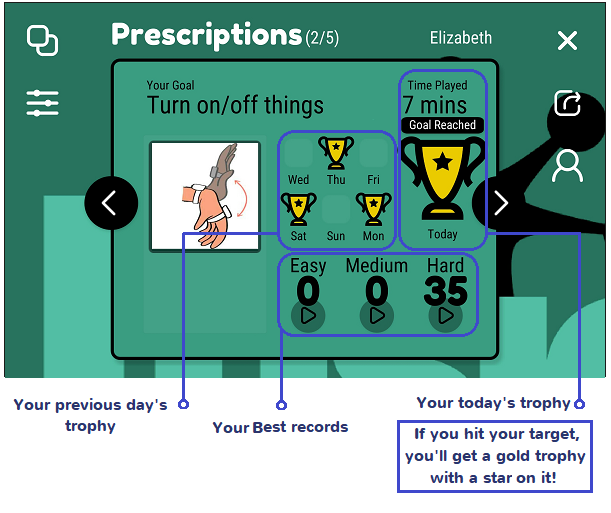

No hay nada mejor que obtener lo mejor de sí mismo, pero asegúrese de centrarse en el movimiento correcto.
-------------------------------------------------- -![]()
¿Cómo salir en una pantalla grande?
Jugar juegos de Lusio en una pantalla grande puede ser más divertido, hay varias formas de tenerlos en la televisión, pero depende del teléfono inteligente que estés usando:
- Teléfonos Apple (iPhones y iPads)
2 - Conexión inalámbrica usando Apple TV
- Smartphones Android:
-------------------------------------------------- ------
LusioHub para médicos
![]()
Si inicia sesión como médico en la aplicación LusioHub, esto es lo que ve:


Puede ver todos los clientes:


Puedes Consultar todos los juegos y actividades de prescripción:


-------------------------------------------------- ------
Juegos Lusio para médicos
Los médicos pueden iniciar sesión en cualquier juego de Lusio usando su cuenta de médico (la dirección de correo electrónico que usa para iniciar sesión en LusioHub) y ver la lista de sus clientes. puede usar esta función cuando visite a sus clientes en su oficina. De esta forma, no es necesario cerrar sesión e iniciar sesión para cada cliente. para cambiar el jugador, simplemente haga clic en el ícono del hombrecito en el lado derecho de la pantalla para ver su lista de clientes y elegir otro jugador.


Preguntas Frecuentes
¿Cómo puedo obtener ayuda si tengo alguna dificultad para usar LusioMATE?
Póngase en contacto con el centro de servicio de tecnología Lusio
-
Email: Letsplay@Lusiorehab.com
-
Teléfono: 0401448813 (Chris), 0449183883 (Justin) o 0434740500 (Armin)
¿Puedo jugar sin receta médica?
Sí, hay una prescripción vacía predeterminada para cualquier movimiento libre en su cuenta, pero se recomienda encarecidamente ponerse en contacto con su fisioterapeuta o OT y dejar que le prescriban ejercicio y controlen su progreso.
¿Cómo puede ayudarme mi fisioterapeuta o OT a usar LusioMATE?
Sus médicos pueden tener acceso al panel de lusio y crear recetas y verificar su progreso. Puede enviarnos los datos de contacto de su médico para que organicemos una demostración para ellos.
¿El NDIS cubre el costo de LusioMATE?
Sí, LusioMATE es un producto aprobado por el NDIS y puede reclamar utilizando nuestro ID de proveedor del NDIS: 4050 026 071
¿Hay otros juegos para jugar?
La versión actual de más de 15 juegos, pero tenemos muchos juegos en desarrollo, el modo multijugador también está en camino. Póngase en contacto con cualquier idea y comentario a medida que construimos más el ecosistema para Prescription Gaming.
